 Accueil
>
Solutions OCR
> 3 solutions pour convertir des PNG en Excel
Accueil
>
Solutions OCR
> 3 solutions pour convertir des PNG en Excel
PNG vers Excel est une idée souvent appliquée, et cela est dû au fait que le format .png dont il est question est très courant. Le convertisseur PNG vers excel doit toujours être choisi avec soin car il existe de nombreux programmes de qualité inférieure en ligne qui vous causeront certainement des problèmes. PDFelement est un programme qui est fortement recommandé si vous voulez convertir des PNG en Excel.
 100% sécurité garantie
100% sécurité garantie  100% sécurité garantie
100% sécurité garantie  100% sécurité garantie
100% sécurité garantie  100% sécurité garantie
100% sécurité garantie Convertir des PNG en Excel avec PDFelement
PDFelement est un programme très fiable qui vous permet d'obtenir les résultats escomptés. Il dispose littéralement de centaines de fonctions qui peuvent être utilisées pour modifier les fichiers PDF comme vous le souhaitez. Le programme est fortement conseillé à toutes les personnes qui recherchent une gestion efficace des PDF. Les étapes que vous voulez suivre sont les suivantes.
Étape 1. Ouvrir un PNG
Faites glisser un fichier au format .png vers le programme pour lancer le processus. Vous pouvez également cliquer sur l'option "Créer un PDF" pour charger un fichier .png.
 100% sécurité garantie
100% sécurité garantie  100% sécurité garantie
100% sécurité garantie  100% sécurité garantie
100% sécurité garantie  100% sécurité garantie
100% sécurité garantie 
Étape 2. Utiliser l'OCR
Aller à "Convertir" > "OCR" et choisissez l'option "Texte modifiable". Choisissez la langue correcte du contenu de votre fichier PNG pour effectuer l'OCR.

Étape 3. Convertir PNG en Excel
Ensuite, allez dans l'onglet "Convertir", sélectionnez le bouton "En Excel" pour convertir le fichier PNG en fichier Excel.

Extraire le contenu d'un PNG vers Excel avec PDFelement
Il existe un autre moyen d'obtenir le contenu d'un PNG vers Excel avec PDFelement, à savoir l'extraction OCR. Voici les étapes à suivre.
 100% sécurité garantie
100% sécurité garantie  100% sécurité garantie
100% sécurité garantie  100% sécurité garantie
100% sécurité garantie  100% sécurité garantie
100% sécurité garantie Étape 1. Ouvrir un PNG
Après avoir ouvert un fichier .png dans PDFelement, allez dans l'onglet "Formulaire" et choisissez l'option "Plus" > Option "Extraire les données".
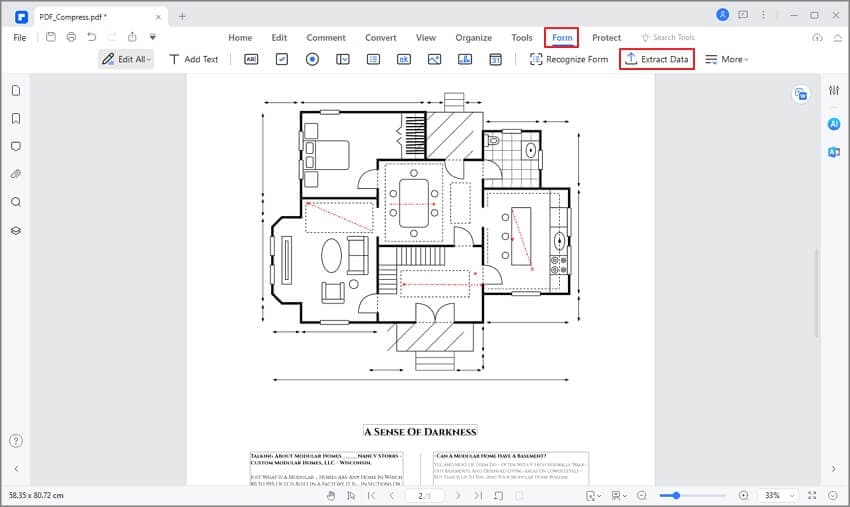
Étape 2. Extraire le contenu avec l'OCR
Dans la nouvelle fenêtre contextuelle, choisissez l'option "Extraire les données en fonction de la sélection". Ensuite, utilisez votre clic de souris pour dessiner les zones du contenu que vous voulez extraire. Après le paramétrage, cliquez sur le bouton "Appliquer" pour terminer.
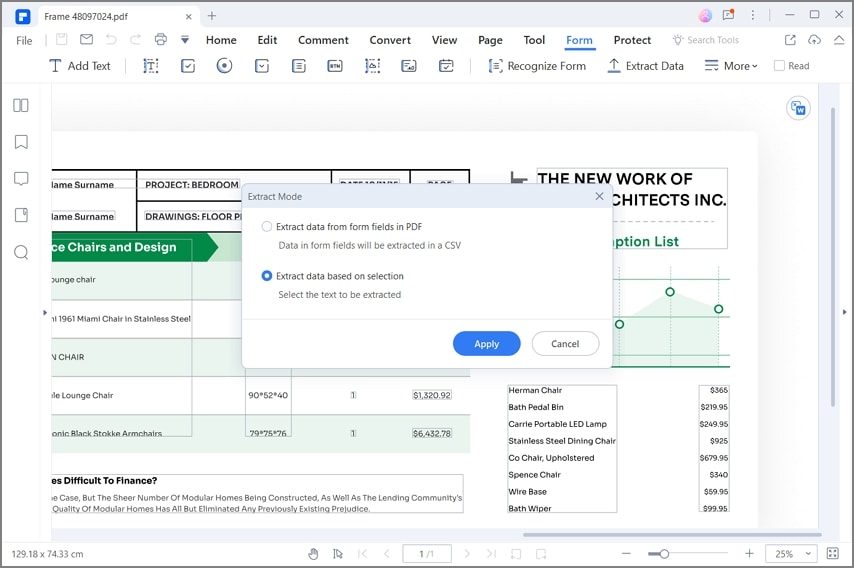
Étape 3. Convertir PNG en Excel
Ensuite, dans la nouvelle fenêtre de dialogue, cliquez sur le bouton "Appliquer" pour convertir le PNG en fichier Excel. Après la conversion, vous obtiendrez le fichier Excel converti dans le dossier de sortie.

Un autre convertisseur PNG vers Excel
PDF Converter Pro est un autre programme qui peut vous aider à réaliser des travaux PNG vers Excel. Le programme a une interface très intuitive, et il est donc considéré comme l'un des meilleurs programmes pour effectuer des tâches liées aux PDF.
Étape 1. Charger un PNG à convertir
Cliquez sur l'onglet "Créer un PDF", puis faites glisser un fichier .png pour le créer.

Étape 2. Paramètres d'OCR pour Image to Excel
Chargez l'image PDF créée dans l'onglet "Créer PDF". Cliquez sur le bouton "Paramètres avancés" pour sélectionner l'onglet "OCR", choisissez l'option OCR en haut, puis sélectionnez la même langue que le contenu de votre fichier png.

Étape 3. Convertir un PNG en feuille de calcul Excel
Sélectionnez Microsoft Excel comme format de sortie pour la conversion. Appuyez sur le bouton "Convertir" pour démarrer une fois que tous les paramètres ont été définis.
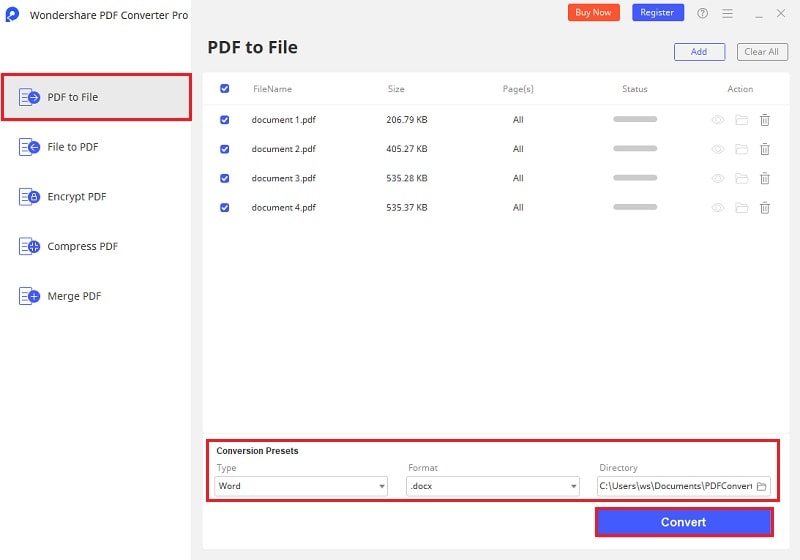
Choisir PDFelement comme le meilleur convertisseur PNG vers Excel
PDFelement est un nom de confiance, de fiabilité et de qualité. De l'interface aux fonctions, le programme est très fiable à utiliser pour tout type d'utilisateur. Wondershare PDFelement est le meilleur logiciel qui peut être utilisé pour manipuler le fichier PDF. Le programme est très bien noté par les utilisateurs, ce qui montre que le programme est très facile à utiliser. Il existe de nombreux autres programmes qui peuvent être utilisés pour manipuler les fichiers PDF. Cependant, aucun de ces programmes ne se rapproche de PDFelement. Il existe littéralement des centaines de fonctions qui peuvent être appliquées aux fichiers PDF.
 100% sécurité garantie
100% sécurité garantie  100% sécurité garantie
100% sécurité garantie  100% sécurité garantie
100% sécurité garantie  100% sécurité garantie
100% sécurité garantie L'OCR (Optical Character Recognition) avancé est une fonction qui vous permettra d'obtenir les meilleurs résultats d'OCR à partir de PDFelement. Les langues d'OCR supportées par le programme sont au nombre de 23. Vous pouvez vous rendre dans le "Fichier" > "Préférences" >"OCR" pour vérifier les langues prises en charge par votre programme. La conversion des données d'image en format éditable est devenue très facile avec PDFelement. La fonction de reconnaissance optique de caractères de PDFelement est incomparable, et elle est donc fortement conseillée aux utilisateurs. La fonction ROC globale de PDFelement permet aux utilisateurs de gagner du temps. La meilleure partie du PDFelement est qu'il permet aux utilisateurs de surmonter le problème avec facilité.

Il peut également être utilisé pour manipuler des fichiers PDF comportant des éléments graphiques. Ces éléments peuvent être tournés et recadrés comme le souhaite l'utilisateur. PDFelement est un programme très fiable et, par conséquent, il peut être utilisé pour traiter les fichiers PDF. Vous avez un contrôle total sur vos fichiers PDF, ce qui n'est possible avec aucun autre programme. La gestion globale des fichiers PDF est devenue très facile et fiable. C'est le meilleur programme qui a fait la une de tous les journaux sur Internet. Tout cela est dû au fait qu'il tient ses promesses, c'est-à-dire qu'il est hautement sûr et sécurisé à utiliser. Ses autres caractéristiques principales sont les suivantes:
- Vous pouvez insérer les données selon vos besoins. Cela signifie que ce programme peut être utilisé pour insérer des numéros de page, des numéros Bates et des éléments de page.
- Si vous voulez vous assurer que les documents PDF sont approuvés, vous pouvez le faire sans problème avec ce programme.
- La toute dernière technologie de reconnaissance optique de caractères (OCR) a été intégrée au programme afin de s'assurer que les données sont extraites des images PDF.
- Vous pouvez également spécifier les champs et effectuer l'OCR sur ces seuls champs du PDF en laissant tous les autres PDF tels quels.
Téléchargement gratuit or Acheter PDFelement right now!
Téléchargement gratuit or Acheter PDFelement right now!
Essai gratuit right now!
Essai gratuit right now!

 100% sécurisé |
100% sécurisé |




Clara Durand
chief Editor